ChatGPT で SceneXplain プラグインを使用する方法?

知っておくべきこと
- SceneXplain ChatGPT プラグインは、画像を分析し、画像の内容に基づいて正確な説明を生成できます。
- SceneXplain は、プロンプトに画像の URL を入力するだけで、画像の説明を記述したり、画像内のオブジェクトをリストしたり、キャプションを作成したりすることができます。
- SceneXplain プラグインは、コンテンツ作成、コンテンツ管理、電子商取引、教育、ジャーナリズムなど、さまざまな目的に使用できます。
百聞は一見に如かず、それをうまく扱えるかどうか。画像に何が含まれているかを説明するよう求められても困っている人のために、役立つ AI ツールがいくつかありますが、そのどれもが SceneXplain ほど正確で詳細で使いやすいものではありません。
次のガイドでは、SceneXplain とは何か、その ChatGPT プラグインをインストールして使用する方法、およびそれを使用できるさまざまな用途について説明します。それでは、始めましょう。
SceneXplain ChatGPT プラグインとは何ですか?
名前が示すように、SceneXplain は画像を見てそれが何であるかを伝えることができる AI を活用したツールです。他のものと一線を画すのは、その際にできる詳細の量であり、テキストによる説明をシームレスに追加したり、キャプションを付けたり、画像内のさまざまなオブジェクトを識別したり、より広い画像がすべて何であるかを理解したりすることができます。だいたい。
これらすべてにより、SceneXplain はさまざまな目的に必須のツールとなり (これについては後で詳しく説明します)、ChatGPT プラグインとして、その作業がさらに簡単になります。
ChatGPT に SceneXplain プラグインをインストールするにはどうすればよいですか?
ChatGPT Plus サブスクリプションがあることを確認してください。これがないとプラグインを使用できません。
ブラウザーでchat.openai.comを開いてサインインします。
次に、左下隅にある三点アイコンをクリックし、 [設定]を選択します。
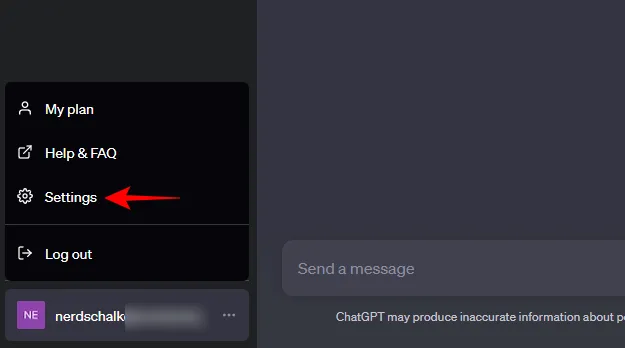
左側でベータ機能を選択し、右側でプラグインを有効にします。
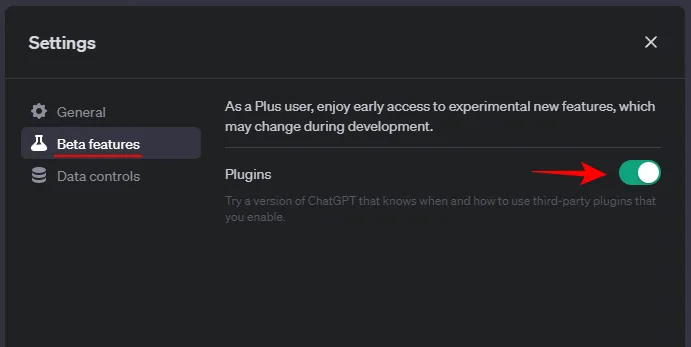
GPT-4をクリックしてそれに切り替え、プラグインを選択して有効にします。
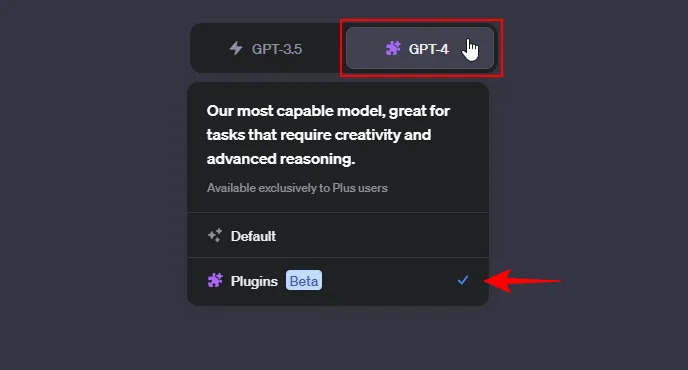
次に、その下の「プラグイン」をクリックし、プラグインストアを選択します。
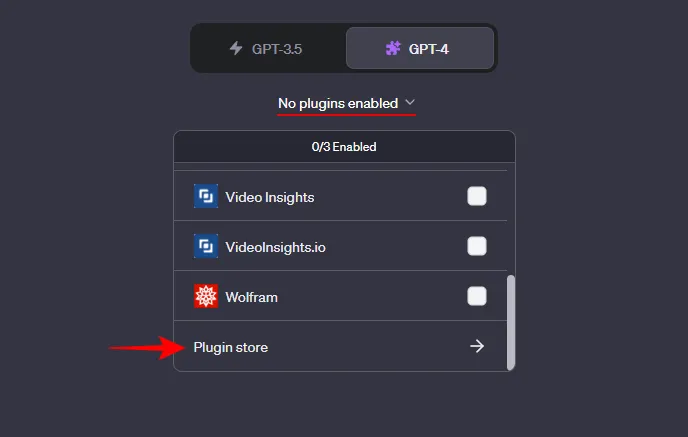
開いたら、SceneXplainを検索し、[インストール]をクリックします。
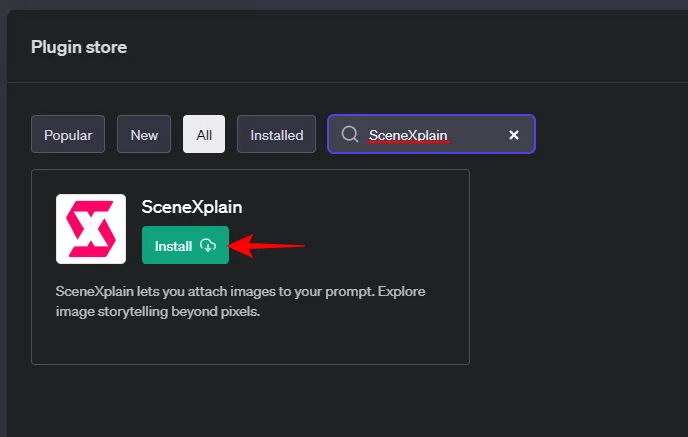
インストールしたら、プラグインのドロップダウンから必ず選択してください。
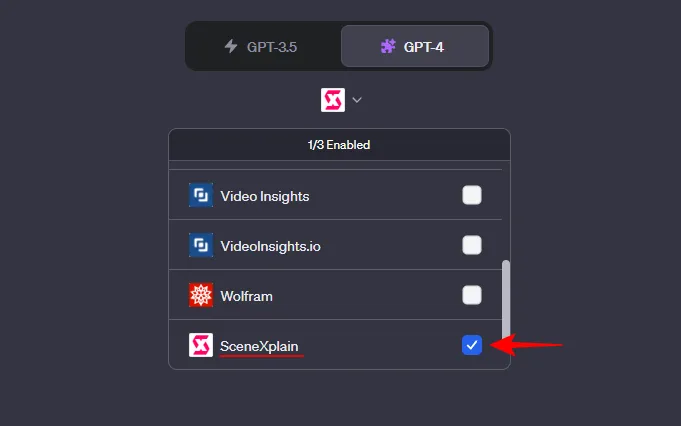
これで、ChatGPT で SceneXplain プラグインを使い始める準備が整いました。
ChatGPT で SceneXplain プラグインを使用するにはどうすればよいですか?
まず、プラグインに説明させたい画像ファイルの URL が必要です。それを取得したら、それを下部のプロンプトフィールドに貼り付け、続いてプロンプトを貼り付けます。SceneXplain がどのように機能するかを説明するために、いくつかの例を見てみましょう。
例 1: 画像の説明
最初の例では、SceneXplain に次の画像を単純に記述して、その動作を確認します。

これに対するプロンプトは次のとおりです。
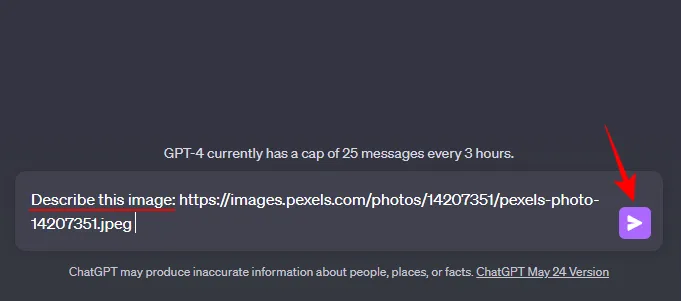
数秒以内に、SceneXplain が画像を詳細に説明します。
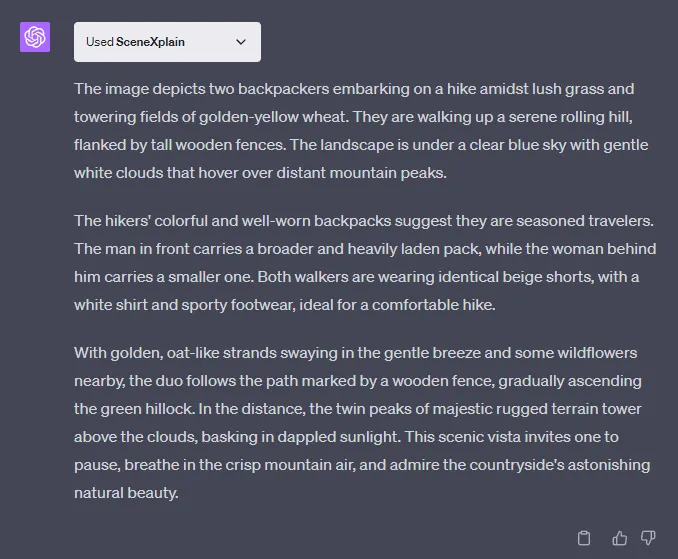
ここで私たちが抱えた唯一の問題は、描写の中で男性の一人の性別が間違っていたことだった。これは小さな問題に過ぎませんが、指摘する価値があります。
例 2: オブジェクトのリスト
次に、別の画像を撮ってみましょう。

今回は、SceneXplain を取得して、画像内のすべてのオブジェクトをリストします。
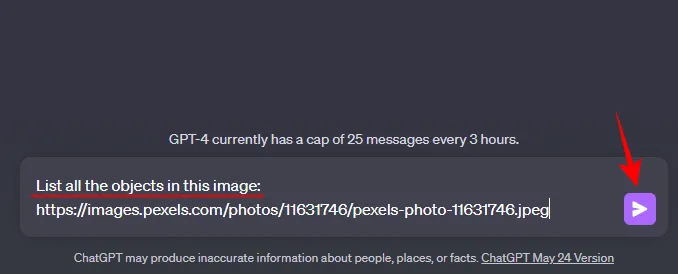
そして案の定、SceneXplain は、画像内のさまざまな種類の果物や野菜を、注意深く検査しないと確認できないものも含めて、かなりうまくリストアップしました。
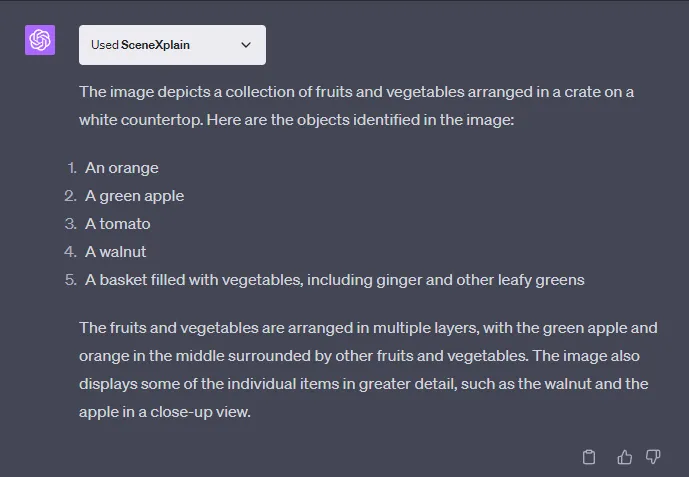
例 3: 製品の説明
次の例では、一般的な製品画像を見てみましょう。

マーケティング目的で、SceneXplain に画像に表示されるオブジェクトの説明を書き込んでもらいます。
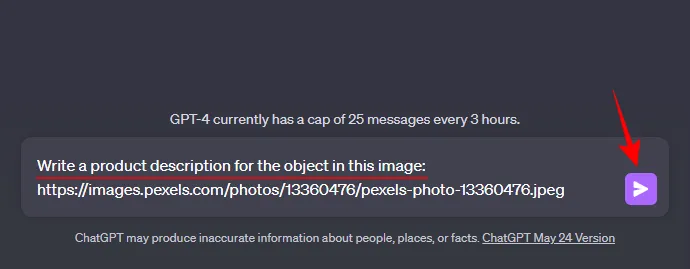
SceneXplain は画像内のオブジェクトを正確に識別し、同じ製品の詳細な説明を書きました。
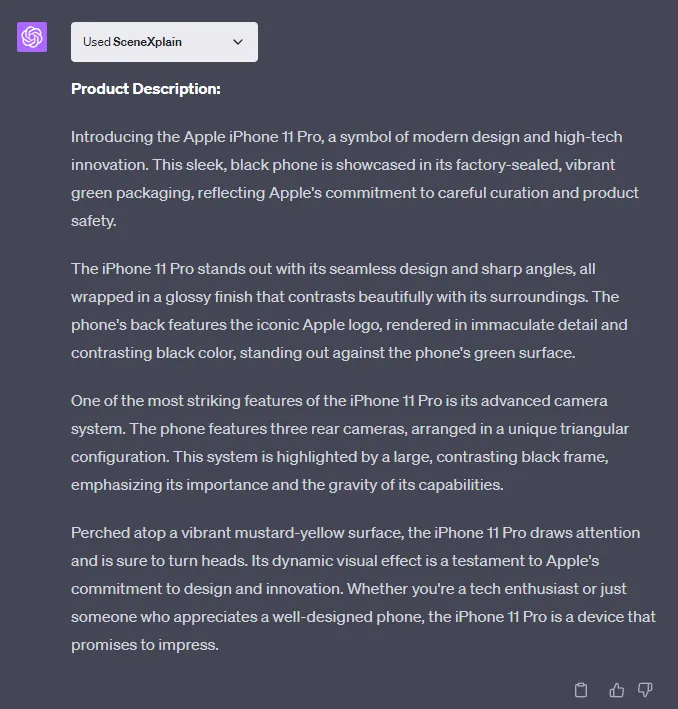
注意すべき点の 1 つは、SceneXplain は冗長な説明をわざわざ生成するように見えるため、少しやりすぎに感じるかもしれないということです。目的にかなう部分を残すためにトリミングすることもできます。
最後の例として、インスタ映えする写真を撮ってみましょう。
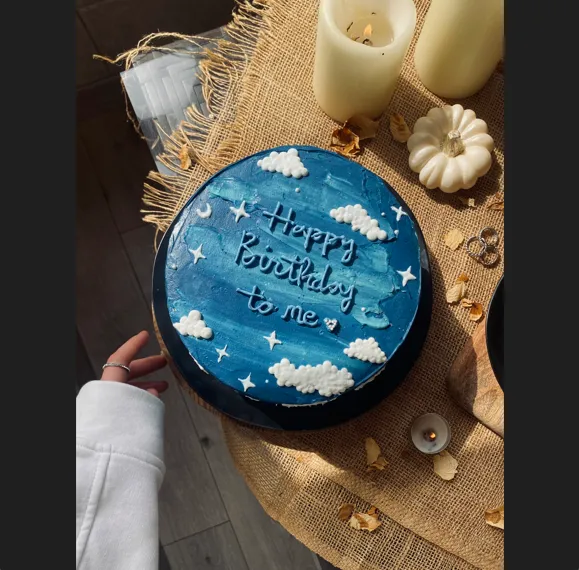
そして、ソーシャル メディアにアップロードする短い簡潔なキャプションを生成できるかどうかを確認してください。
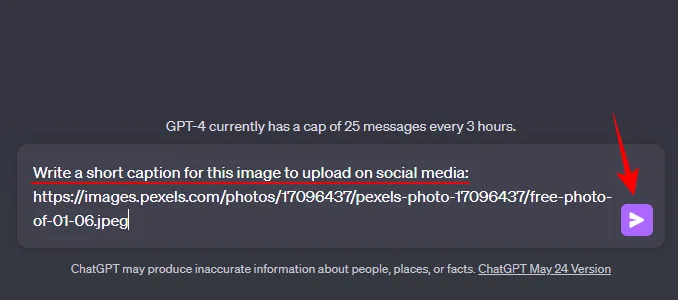
SceneXplain に、画像を補完するポジティブで人生を肯定するキャプションを書くだけでなく、それに付随するいくつかのハッシュタグも追加するのは非常に素晴らしいことです。
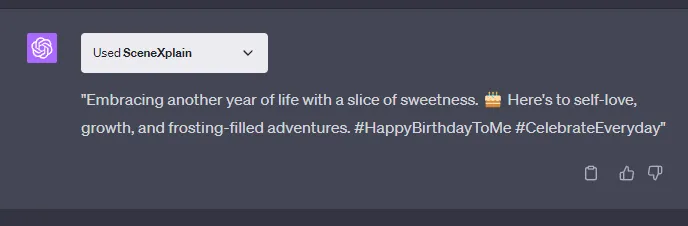
SceneXplain プラグインの可能な使用法
SceneXplainはかなり印象に残ります。非常に簡単にオブジェクトを識別し、さまざまな目的に応じて説明を書き、テキストのナレーションで画像を生き生きとさせることができます。しかし、具体的にどのような目的に使用できるのでしょうか? 次のセクションではこれについて少し説明します。
画像解析
画像の分析は、SceneXplain が最初に行うことであり、最も得意とすることです。画像を分析する必要がある理由は複数考えられます。たとえば、誰かに画像を説明しようとする場合、人気の芸術作品を理解する場合、視覚障害のある人に画像を説明する場合などです。どのような場合でも、SceneXplain は画像の一般的な分析に役立ちます。
ストーリーテリング
SceneXplain は、可能な限り詳細に画像を記述するために尽力します。これは、より良いストーリーを伝えるのに役立つ視覚的な説明を呼び起こして、自分の文章に命を吹き込みたい場合に特に役立ちます。ブロガー、著者、コンテンツ作成者などは、SceneXplain がこの目的のために信頼できるツールであることがわかります。
コンテンツモデレーション
コンテンツ モデレーターは通常、検証のためにフラグが立てられた多くのコンテンツを扱います。SceneXplain を使用すると、プラグインを取得して画像のコンテンツを一覧表示し、そこに存在する可能性のある適切なマテリアルをチェックできるようになりました。
教育、医療、ジャーナリズム
画像の内容を解析する SceneXplain の機能は、教育目的にも非常に役立ち、教育者や学習者が画像内のさまざまなオブジェクトや要素を選択して識別できるようになります。
ヘルスケア業界では、SceneXplain は医療画像を調べて、見落とされがちな異常や異常をチェックするのに役立ちます。
ニュースメディア業界の人々は、SceneXplain の詳細指向の説明を使用して、ニュースルームでジャーナリストや編集者の間で明確さを確保し、より正確かつ効率的に高品質のコンテンツを作成できます。
画像ベースの商品説明
オンライン小売 Web サイトにとって、写真のみに基づいて製品説明をその場で生成できることは、状況を大きく変えるものです。このプロセスを自動化することで、企業は時間とコストを節約し、カタログに継続的に追加し、プロンプトを表示するだけで製品説明を最新の状態に保つことができます。
ChatGPT の SceneXplain プラグインの制限
SceneXplain には多くの特典があります。しかし、その装甲にはいくつかの欠陥がないわけではありません。まず、操作する画像の URL が必要です。SceneXplain に説明してもらいたい写真を撮ったばかりの場合は、それを画像ホスティング サイトにアップロードして、その URL を取得する必要があります。画像をアップロードできるようになれば、特に AI ツールやチャットボット (Google の Bard など) がマルチモーダル プロンプトの導入に向けて準備を進めている現在、SceneXplain の人気は一気に高まったでしょう。
SceneXplain が提供する説明には、場合によっては誤りが含まれる場合があります。私たちのテストでは一度だけ発生しましたが、注意が必要です。
最後に、簡潔に要求されない限り、SceneXplain はデフォルトで冗長な説明を提供しますが、場合によっては過度に詳細で華美に感じられる場合があります。ただし、それは好みの問題でもあります。実際、ユーザーの中には簡潔さよりも冗長さを好む人もいるかもしれません。
よくある質問
SceneXplain ChatGPT プラグインに関してよくある質問をいくつか見てみましょう。
SceneXplain プラグインを使用して、自分の画像に似た画像を検索できますか?
ChatGPT は画像を検索できないため、SceneXplain プラグインは、提供された画像に類似した画像を表示できません。
SceneXplain プラグインは何に使用できますか?
SceneXplain は、コンテンツの生成、コンテンツのモデレーション、ストーリーテリング、キャプションの作成、画像内のオブジェクトの識別と説明、学習のための画像の分析、ジャーナリズムなど、さまざまな用途に使用できます。
自分のコンピュータから SceneXplain プラグインに画像をアップロードできますか?
現在、ChatGPT 用の SceneXplain プラグインは画像 URL でのみ機能します。パソコンまたはスマートフォンに画像がある場合は、オンライン画像サービスにアップロードして URL を取得します。
ChatGPT の SceneXplain プラグインは、画像記述の分析と生成に関しては、まさに隠れた宝石の 1 つです。一度使い始めると、さまざまな目的に開かれた無限の可能性を実感できるでしょう。ChatGPT に新しいモダリティが追加されると、そのようなプラグインも改善されます。
このガイドが、SceneXplain プラグインをさまざまな目的で使用する方法を理解するのに役立つことを願っています。次回まで!学び続けます。



コメントを残す